Šī apmācība parādīs, kā veikt jaunināšanu no Linux Mint 19.3 uz Linux Mint 20. Atcerieties, ka, lai jauninātu uz Linux Mint 20, jums jādarbojas Linux Mint 19 64 bitu versijai.3. Šo jaunināšanu nevar veikt, izmantojot Linux Mint 19 32 bitu versiju.3.
Piezīme: Lai instalētu vai atjauninātu jebkuru Linux izplatīšanas paketi, ieskaitot Linux Mint, jums jābūt root lietotājam vai standarta lietotājam ar sudo privilēģijām.
Instalēšanas procesā mēs izmantosim komandrindas lietojumprogrammu Terminal. Lai atvērtu komandrindas termināli, izmantojiet Ctrl + Alt + T īsinājumtaustiņš.
Prasības
64 bitu arhitektūra
Kā jau iepriekš tika runāts, jaunināt no Linux Mint 19.3 līdz 20, jums jādarbojas Mint 19 64 bitu versijai.3. Pretējā gadījumā jūs nevarēsit veikt jaunināšanu. Lai pārbaudītu, vai pašreizējā arhitektūra ir 64 vai 32 bitu, terminālā izsniedziet šādu komandu:
$ dpkg - print-arhitektūra
Ja iepriekšminētā izeja atgriež “amd64”, tas nozīmē, ka sistēmā darbojas 64 bitu arhitektūra un var veikt jaunināšanu. Tomēr, ja izeja atgriež “i386”, tas nozīmē, ka sistēmā darbojas 32 bitu arhitektūra un jaunināšanu nevar veikt.
Priekšnoteikumi
Pirms Linux Mint 19 jaunināšanas ir ieteicams izpildīt šādus priekšnosacījumus.3 līdz jaunākajam izlaidumam.
Instalējiet visus atjauninājumus
Atveriet atjauninājumu pārvaldnieku savā sistēmā un instalējiet visus pieejamos atjauninājumus. Lai atvērtu atjauninājumu pārvaldnieku, nospiediet tastatūras super taustiņu un dodieties uz Administrēšana> Atjauninājumu pārvaldnieks.
Šeit jūs redzēsiet pieejamo atjauninājumu sarakstu. Atlasiet visus atjauninājumus un noklikšķiniet Instalējiet atjauninājumus. Pēc tam jums tiks lūgts ievadīt autentifikācijas paroli. Norādiet paroli un noklikšķiniet Autentificēt, pēc kura atjauninājumi tiks sākti instalēt.
Lai atjauninātu, izmantojot komandrindu, izsniedziet šādu komandu:
$ sudo apt update && sudo apt jauninājums -yIzveidojiet sistēmas momentuzņēmumu
Pēc tam izveidojiet sistēmas momentuzņēmumu, lai, ja sistēmas atjaunināšanas laikā kaut kas noiet greizi, varat atgriezties pie iepriekšējā laidiena. Lai izveidotu sistēmas momentuzņēmumu, varat izmantot Timeshift utilītu.
Lai atvērtu Timeshift utilītu, nospiediet tastatūras super taustiņu un dodieties uz Administrēšana> Timeshift.
Timeshift utilītā izvēlieties sistēmas momentuzņēmuma galamērķi un noklikšķiniet uz Izveidot poga, lai saglabātu momentuzņēmumu.
Notīrīt EPL un trešo personu krātuves
Bieži vien lietojumprogrammas tiek instalētas, izmantojot EPL vai citus trešo personu krātuves. Tomēr šie krātuves jaunināšanas laikā var radīt problēmas. Tāpēc pirms jaunināšanas ieteicams no sistēmas iztīrīt visus EPL un trešo personu krātuves.
Nospiediet tastatūras super taustiņu un dodieties uz Administrēšana> Programmatūras avoti. Programmatūras avotu lietojumprogrammā dodieties uz cilni EPL, no kuras atlasīsit Papildu krātuves cilni, lai atspējotu tur esošos krātuves. Pēc tam dodieties uz Apkope cilni un noņemiet visus ārzemju iepakojumus.
Jaunināšana no Linux Mint 19.3 līdz 20
Kad visi priekšnoteikumi ir izpildīti, mēs tagad pāriet uz jaunināšanas procesu.
Instalējiet Upgrade Utility
Lai jauninātu Linux Mint no 19.3 līdz 20, vispirms jāinstalē komandrindas utilīta “Mintupgrade”. Ievadiet šādu komandu Terminal, lai instalētu Mintupgrade utilītu:
$ apt instalējiet MintupgradeKad tiek prasīts ievadīt paroli, norādiet sudo paroli.
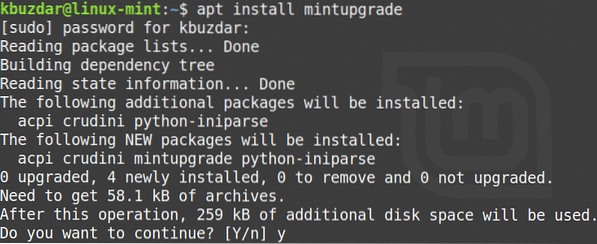
Pēc iepriekš minētās komandas izpildīšanas sistēma var lūgt apstiprinājumu, ka vēlaties turpināt instalēšanu. Nospiediet “y”, lai turpinātu, un pēc tam instalēšana tiks sākta jūsu sistēmā.
Palaidiet jaunināšanas pārbaudi
Kad vajadzīgā utilīta ir instalēta, izsniedziet šādu komandu Terminal, lai palaistu jaunināšanas pārbaudi:
$ mintupgrade čeks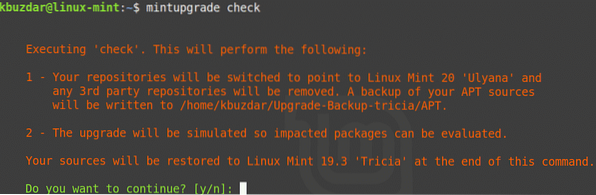
Izpildiet ekrānā redzamos norādījumus, lai pabeigtu pārbaudi. Ņemiet vērā, ka šī komanda nedarbinās jaunināšanu un pārbaudīs tikai to, kāda būs jaunināšanas ietekme uz jūsu sistēmu un kuras pakotnes tiks instalētas, jauninātas vai noņemtas.
Uzmanīgi izlasiet iepriekš minētās komandas iznākumu. Ja jaunās izmaiņas ir veiktas pareizi, varat pāriet uz nākamo soli.
Lejupielādēt atjauninājumus
Šajā solī jūs lejupielādēsit nepieciešamās paketes un atjauninājumus, kas nepieciešami jaunināšanas veikšanai. Lai to izdarītu, terminālā izsniedziet šādu komandu:
$ mintupgrade lejupielāde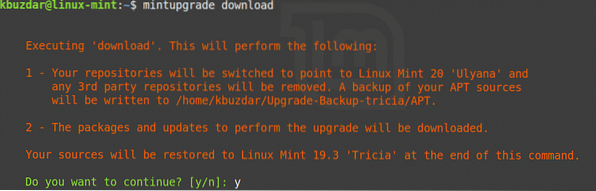
Jauniniet uz Linux Mint 20
Tagad jūs beidzot varat jaunināt uz Linux Mint 20. Lai atjauninātu sistēmu, izsniedziet šādu komandu terminālā:
$ Mintupgrade jauninājums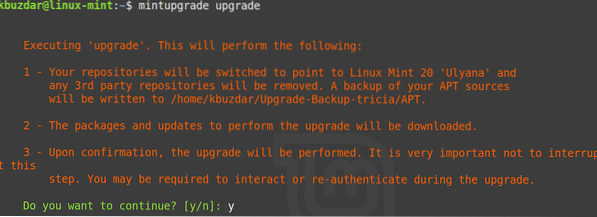
Pacietīgi gaidiet, kamēr šī darbība tiks pabeigta, jo Linux Mint 19 jaunināšana prasīs zināmu laiku.3 sistēma Linux Mint 20. Kad jaunināšana ir pabeigta, varat pārbaudīt jaunināšanu, izpildot šādu komandu:
$ lsb_release -a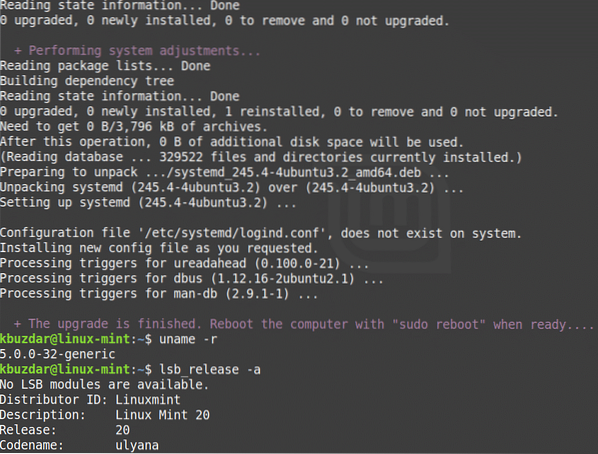
Visbeidzot, restartējiet sistēmu, lai pabeigtu jaunināšanas procesu. Pēc restartēšanas pabeigšanas jūs redzēsit Linux Mint 20 Welcome ekrānu.
Secinājums
Linux Mint 19 jaunināšana.3 sistēma līdz jaunākajam laidienam ir vienkārša, kā mēs esam parādījuši šajā rakstā. Tagad jums ir jāveic jauna instalēšana, lai būtu jaunākā Linux Mint 20 sistēma, un jūs varat jaunināt tieši no iepriekšējā laidiena.
 Phenquestions
Phenquestions


